在现代社会,互联网已经成为人们生活中不可或缺的一部分。而在购买新电脑后,让它能够顺利连接到网络可能是一个新手用户面临的挑战。本文将为您提供一份简单明了的网络连接教程,帮助您迅速将新电脑接入网络。
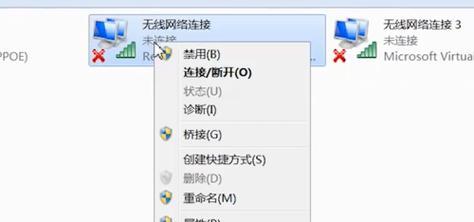
1.查看网络连接设备

在开始之前,我们需要先检查电脑是否具备网络连接设备,例如无线网卡或以太网卡。这些设备是让电脑与路由器或者调制解调器进行通信的关键。
2.连接以太网线(有线连接)
如果您的电脑有以太网卡,并且有可用的以太网线,您可以将电脑与路由器或调制解调器用以太网线进行连接,实现有线网络连接。

3.打开无线功能(无线连接)
对于无线连接,您需要确保您的电脑的无线功能已打开。通常在任务栏的系统托盘上会有一个无线图标,您可以点击图标打开无线功能。
4.查找可用无线网络
在无线功能打开后,电脑会自动搜索可用的无线网络。您可以在系统托盘的无线图标上找到一个列表,列出了附近的可用网络名称。
5.输入无线网络密码
如果您要连接的无线网络是需要密码的,您需要点击相应的网络名称,并输入正确的密码。确认输入正确后,点击连接按钮即可。
6.配置IP地址
有些网络环境下,您可能需要手动配置电脑的IP地址、子网掩码和默认网关等信息。您可以在控制面板的网络设置中找到相应选项,并根据网络提供商提供的信息进行配置。
7.检查DNS设置
DNS(DomainNameSystem)是将域名转换为IP地址的系统。您可以在网络设置中检查您的电脑是否使用正确的DNS服务器进行网络连接。
8.更新网络驱动程序
如果您遇到网络连接问题,可能是因为您的电脑网络驱动程序需要更新。您可以通过访问电脑制造商的官方网站下载并安装最新版本的驱动程序。
9.检查防火墙设置
有时候防火墙设置会影响电脑的网络连接。您可以通过控制面板中的防火墙选项检查防火墙是否阻止了某些网络连接。
10.重新启动路由器和调制解调器
如果您尝试了以上方法仍然无法连接到网络,您可以尝试重新启动路由器和调制解调器。有时候这简单的操作就能解决问题。
11.联系网络服务提供商
如果您尝试了以上方法仍然无法解决问题,可能是网络服务提供商的问题。您可以联系他们的技术支持寻求帮助。
12.进行网络连接速度测试
当您成功连接到网络后,您可以使用网络连接速度测试工具来测试您的网络速度。这可以帮助您了解网络连接的质量和稳定性。
13.使用安全的网络连接
在连接到网络后,确保您的电脑上有一个强大的防病毒软件,并保持其更新。这将帮助您避免潜在的网络威胁和安全漏洞。
14.优化网络连接
有时候网络连接可能会不稳定或慢,您可以通过优化网络设置来改善连接质量。例如,清理临时文件、禁用无关的网络服务等。
15.
通过本文提供的网络连接教程,您应该已经成功将新电脑接入了网络。请记住,网络连接问题通常可以通过简单的步骤来解决,只需要耐心和一些基本的技术知识。祝您上网愉快!

















